Vous aurez de nombreux photos sur votre Xiaomi Redmi 9T et vous voulez les ranger un peu. L’option est de créer des albums personnalisés pour ainsi déplacer vos photos vers chaque album spécifique. Si jamais vous ne savez pas comment faire pour créer un nouvel album photos sur Xiaomi Redmi 9T ou bien déplacer vos images vers cet album sur un appareil android, notre article va vous guider. Dans un premier temps nous vous expliquerons comment faire pour créer un nouvel album sur votre Xiaomi Redmi 9T et puis le renommer. Ensuite comment faire pour déplacer des photos d’un album vers le nouvel album. Finalement comment créer un album privé.
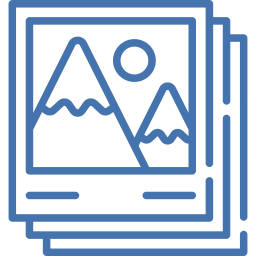
Comment créer un nouvel album photos sur un Xiaomi Redmi 9T?
Pour mieux organiser votre Galerie Photos, c’est fort avisé de créer des albums. Les albums photos sur android offrent la possibilité de stocker les images par groupes.
Albums créés de façon automatique sur votre Xiaomi Redmi 9T
Ces albums seront généralement créés de façon automatique par Android. Votre téléphone possédera le plus souvent des albums particuliers à votre activité. Ce qui signifie que des albums seront créés selon les applications ou bien de l’usage de votre téléphone. Pour être plus clair, vous trouverez sur votre Xiaomi Redmi 9T des albums photos ou bien vidéos comme par exemple:
- un album lié à votre Caméra
- un album lié à Facebook ou bien Messenger
- un album de photos, vidéos Whatsapp
- un album de Capture d’écran
- un album lié à Instagram
- un album lié aux téléchargements d’images
Ce qu’il faut faire pour créer un album personnalisé sur un Xiaomi Redmi 9T?
Créer un album photos ou bien vidéos pour pouvoir mieux organiser votre Galerie, c’est très facile. Jetez un oeil à ces étapes:
- Rendez-vous dans l’application Galerie
- Et ensuite cliquez sur Album
- Ensuite cliquez sur le Menu ou bien les 3 points noirs en haut à droite
- Et ensuite cliquez sur Créer un nouvel album
- Définissez le nom du nouvel album et puis son emplacement de mémoire (mémoire interne ou carte SD)
- Et ensuite cliquez sur Créer
- Ca y est l’album sera créé
Comment faire pour déplacer les photos ou vidéos de votre Xiaomi Redmi 9T vers un album personnalisé?
le nouvel album créé ne contiendra aucune photos ou vidéos. Pour pouvoir déplacer des vidéos de l’album principal de la galerie vers un album personnalisé, rien de plus simple on trouve deux solutions pour rajouter des photos sur votre nouvel album:
Déplacer des photos de l’album principal
- Rendez-vous dans l’album Caméra ou bien Appareil photo de votre Xiaomi Redmi 9T
- Faire un appui long sur une photo ou bien vidéo
- Des petits ronds apparaîtront, qui correspond à la Sélection. sélectionnez la totalité des photos que vous souhaiteriez placer sur votre nouvel album
- Une fois toutes les photos sélectionnées, cliquez sur le menu en haut à droite
- Et cliquez sur Déplacer vers un autre album
Ajouter des photos ou bien vidéos directement avec le nouvel album
En effet, si vous désirez rajouter des photos directement avec le nouvel album photo, rien de plus facile. Cette technique fonctionne quand l’album est vide. Dans cette optique cliquez sur l’album. Et ensuite cliquez sur Ajouter des photos, et puis Sélectionner les images que vous souhaiteriez rajouter à cet album.
Comment faire pour créer un album privé sur votre Xiaomi Redmi 9T?
En effet si vous désirez cacher des photos ou vidéos sur votre Xiaomi Redmi 9T, on peut trouver des astuces. Allez voir notre article.
Des fois en sélectionnant les photos que vous souhaiteriez sécuriser, il sera proposé de migrer vers un dossier sécurisé . Dans cette optique, il faut créer un compte.
Que faut-il faire si jamais vous avez effacé par mégarde un album image?
Des fois il arrive qu’on clique un peu trop vite sur supprimer. Comment faire pour retrouver un album effacé sur android? Nous avons écrit tout un article sur les solutions de récupération de photos ou vidéos supprimées sur un téléphone Xiaomi Redmi 9T.
Dans le cas où vous êtes à la recherche d’autres tutoriels sur votre Xiaomi Redmi 9T, vous pouvez parcourir les autres pages de la catégorie : Xiaomi Redmi 9T.






